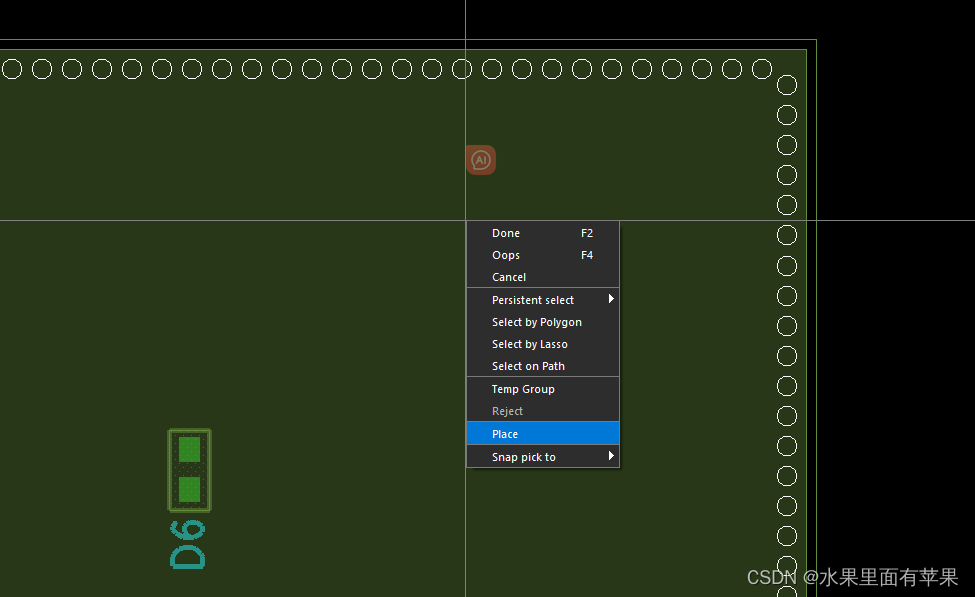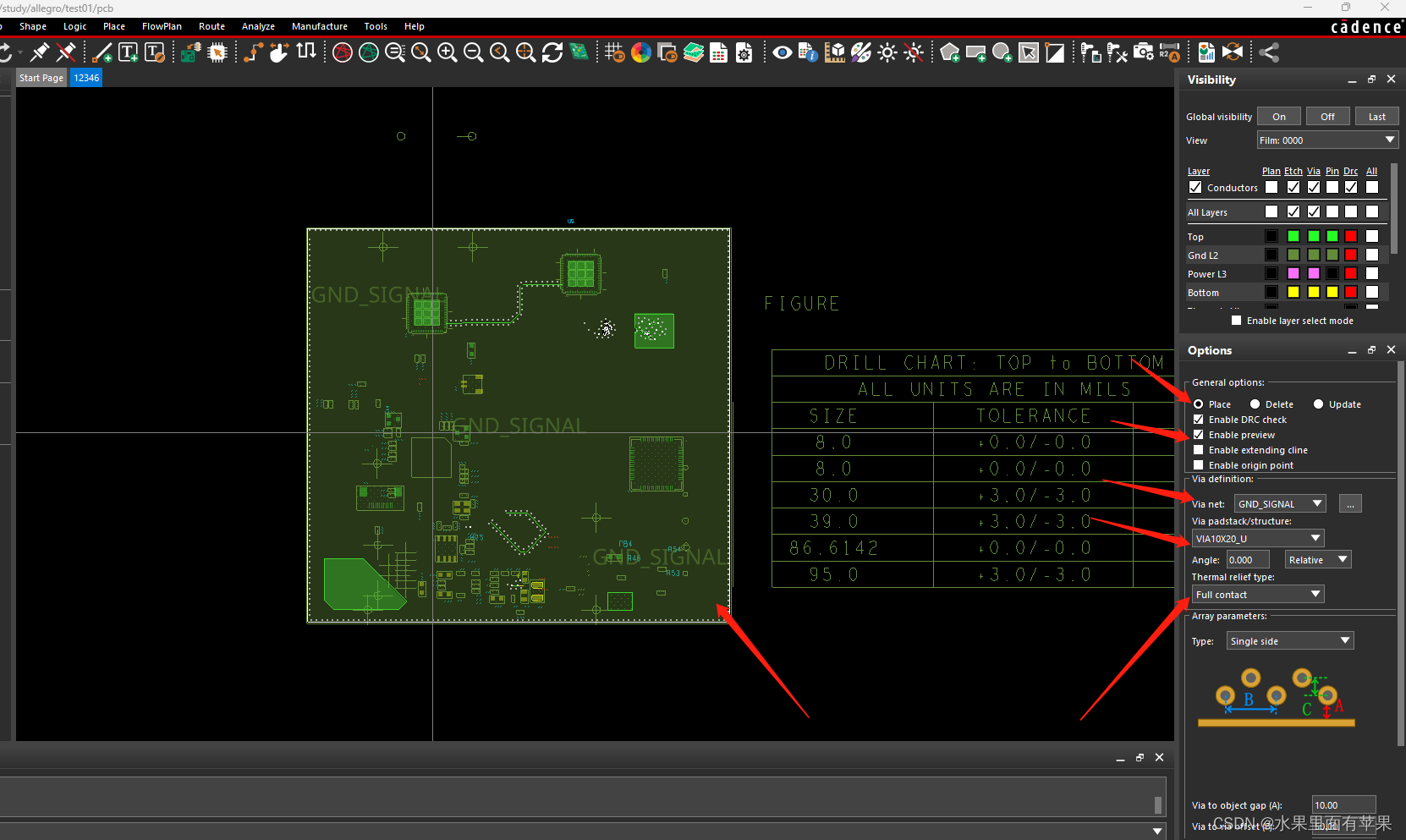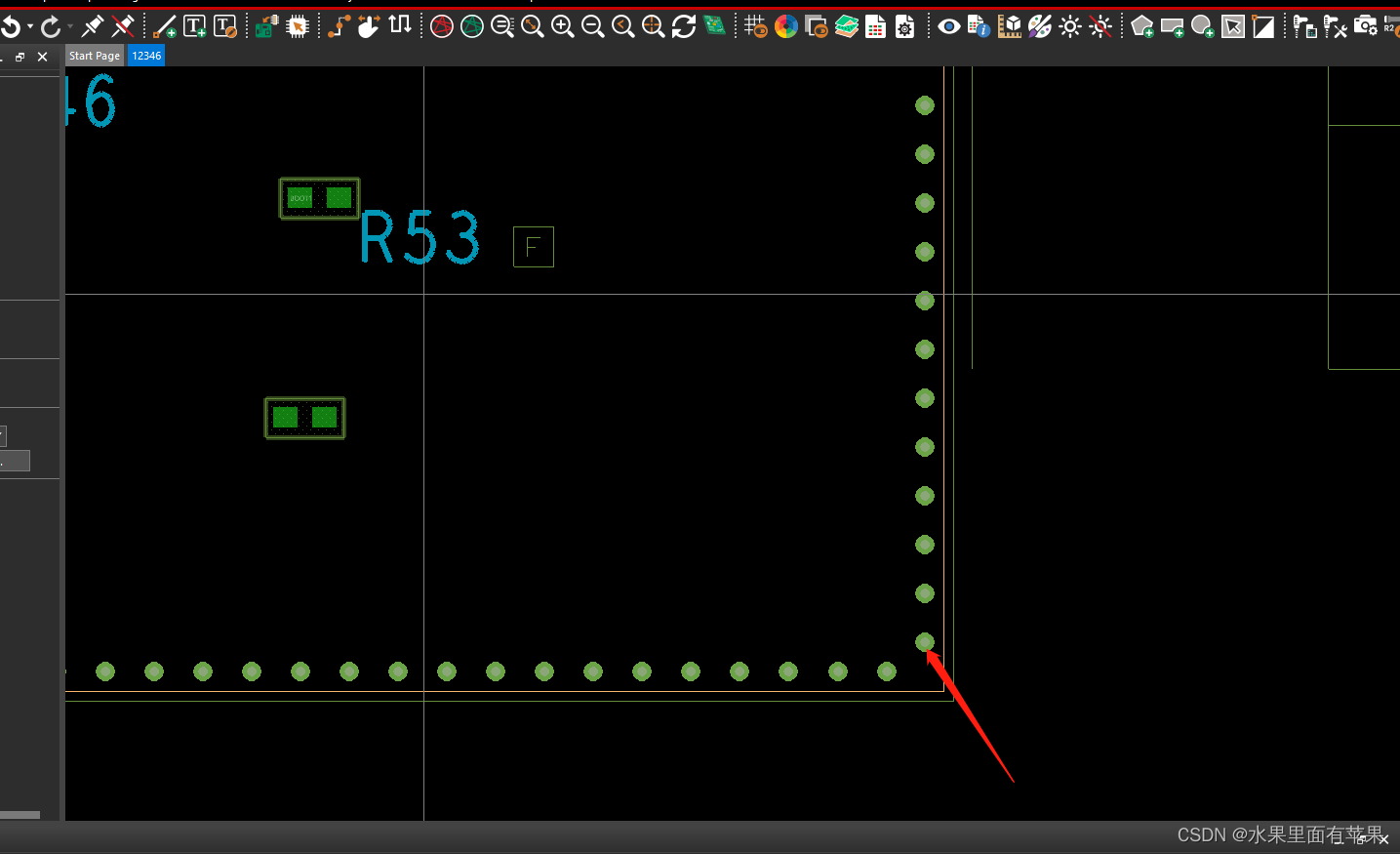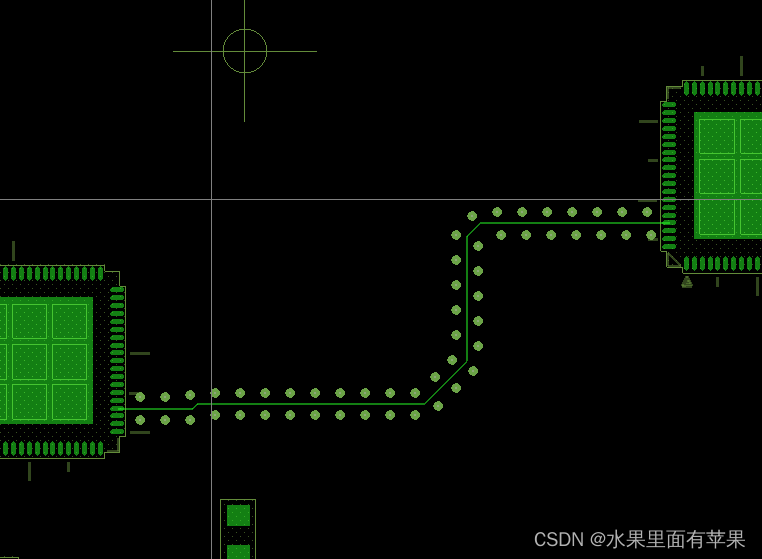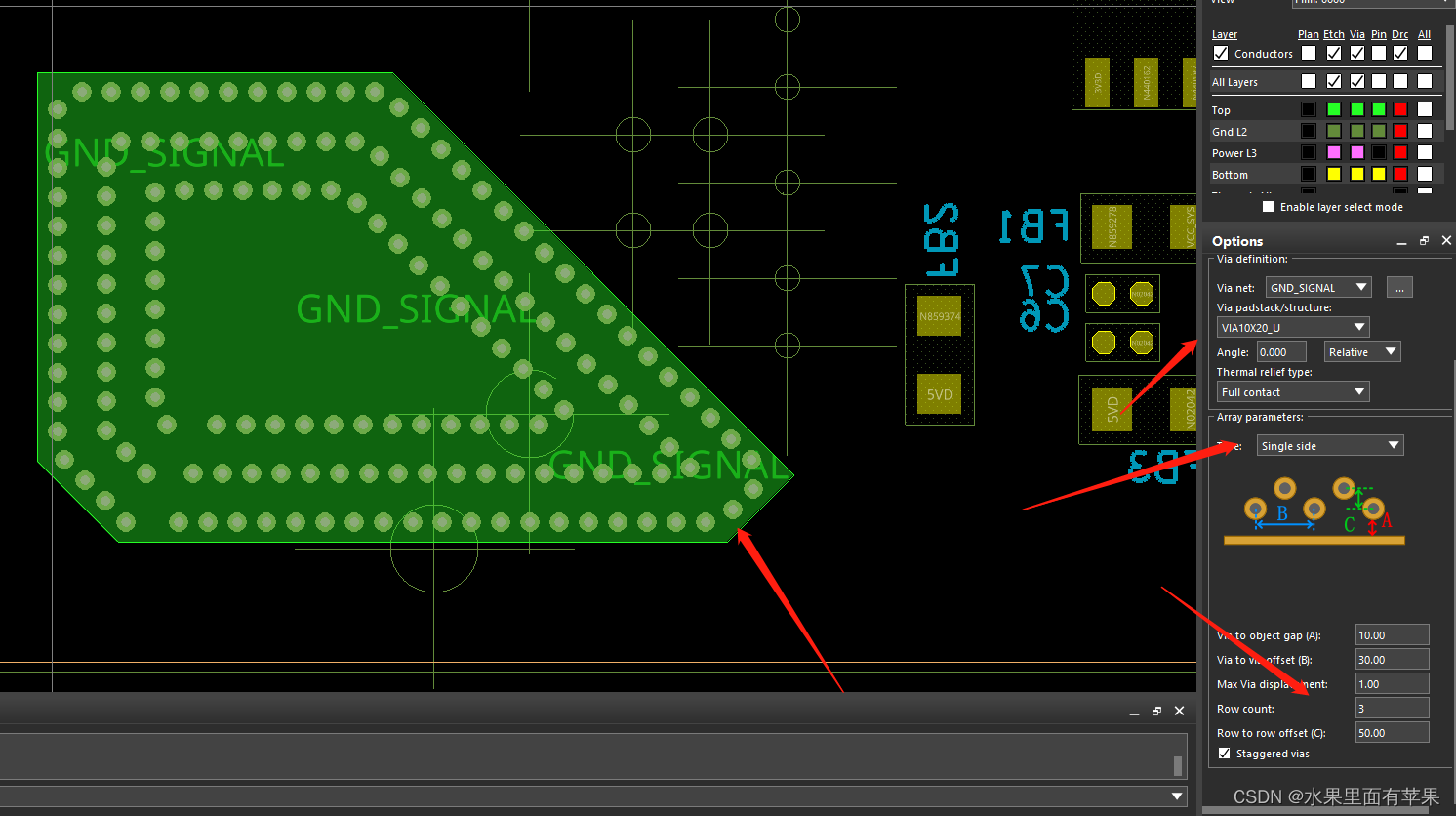12 |
您所在的位置:网站首页 › allegro 添加过孔 › 12 |
12
|
cadence17.4 allegro过孔的操作(带网络复制与过孔阵列)
1.过孔的带网络属性复制
在铺铜之前, 手工拷贝了一个过孔, 用粘贴的方法放了好多地过孔。 放完之后, 发现过孔没给GND网络… 这时, 再想改那么多已经存在的过孔的网络, 就很麻烦. 还是要放地过孔之前就带上网络, 不能整错了。 选择一个过孔,右击分配网络,在右侧option可以选择对应的网络名称。 点击Tools->Reports… 在绘制好OUTLINE层厚,向内偏移10mil得到route keepin层,然后绘制一个无网络的铜皮,在选择place->via array选项,点击上述绘制的铜皮,修改间距参数即可,然后删除铺铜,即可得到沿着边框的via。 place->via array选项,点击走线,修改间距参数即可,即可得到沿着边框的via。 place->via array选项,点击铺铜,修改间距参数即可,即可得到铺铜区域内的via。 |
【本文地址】
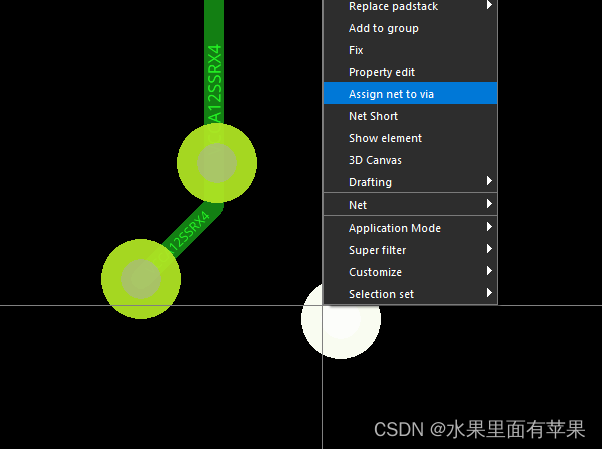 之后选择过孔,点击复制按钮后在option页中选择保持过孔网络和形状网络
之后选择过孔,点击复制按钮后在option页中选择保持过孔网络和形状网络 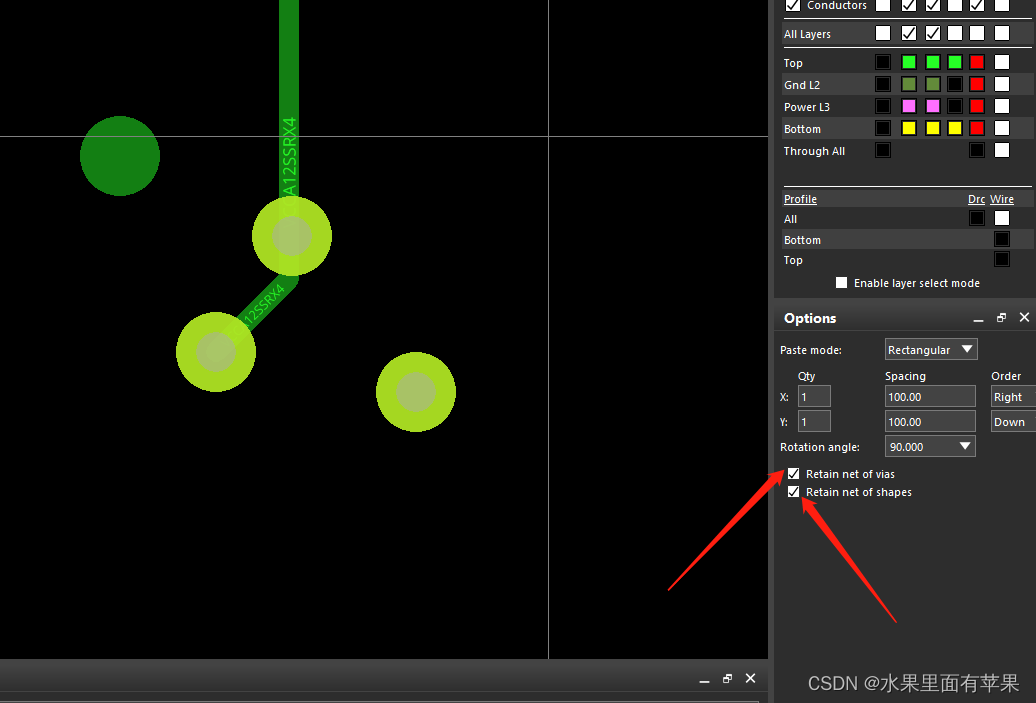 等过孔都放完了, 右击完成。将鼠标悬停在过孔上, 可以看到过孔都带了网络。
等过孔都放完了, 右击完成。将鼠标悬停在过孔上, 可以看到过孔都带了网络。 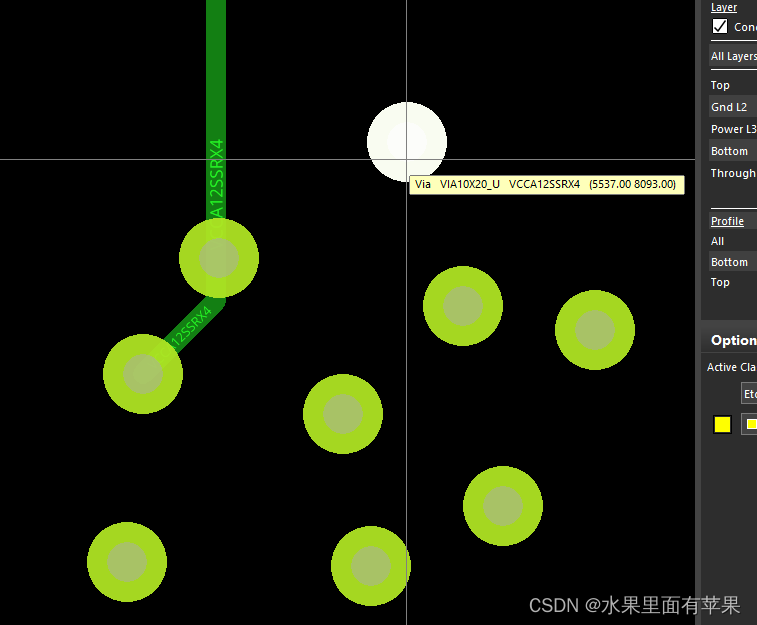
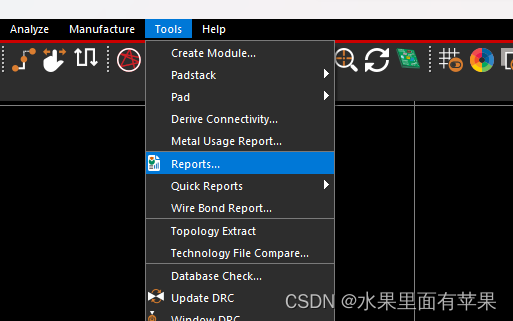 选择"Dangling LInes, Via and Antenna Report"项是废元素的意思。
选择"Dangling LInes, Via and Antenna Report"项是废元素的意思。 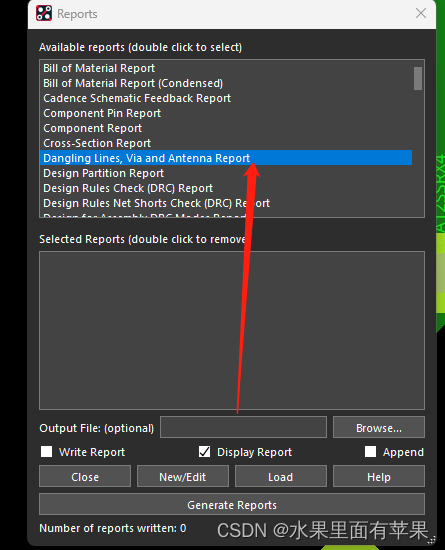 此时在"Dangling Vias"提示下, 出现的过孔就是废过孔, 点击每行的定位坐标, 就可以跳到废过孔处。 这个报告, 适用于板子完成后的统一检查。 对于查找废过孔(不带网络), 可以看第一列的Net名称, 如果出现"Not on a Net", 这个过孔就是没有网络的废过孔。
此时在"Dangling Vias"提示下, 出现的过孔就是废过孔, 点击每行的定位坐标, 就可以跳到废过孔处。 这个报告, 适用于板子完成后的统一检查。 对于查找废过孔(不带网络), 可以看第一列的Net名称, 如果出现"Not on a Net", 这个过孔就是没有网络的废过孔。 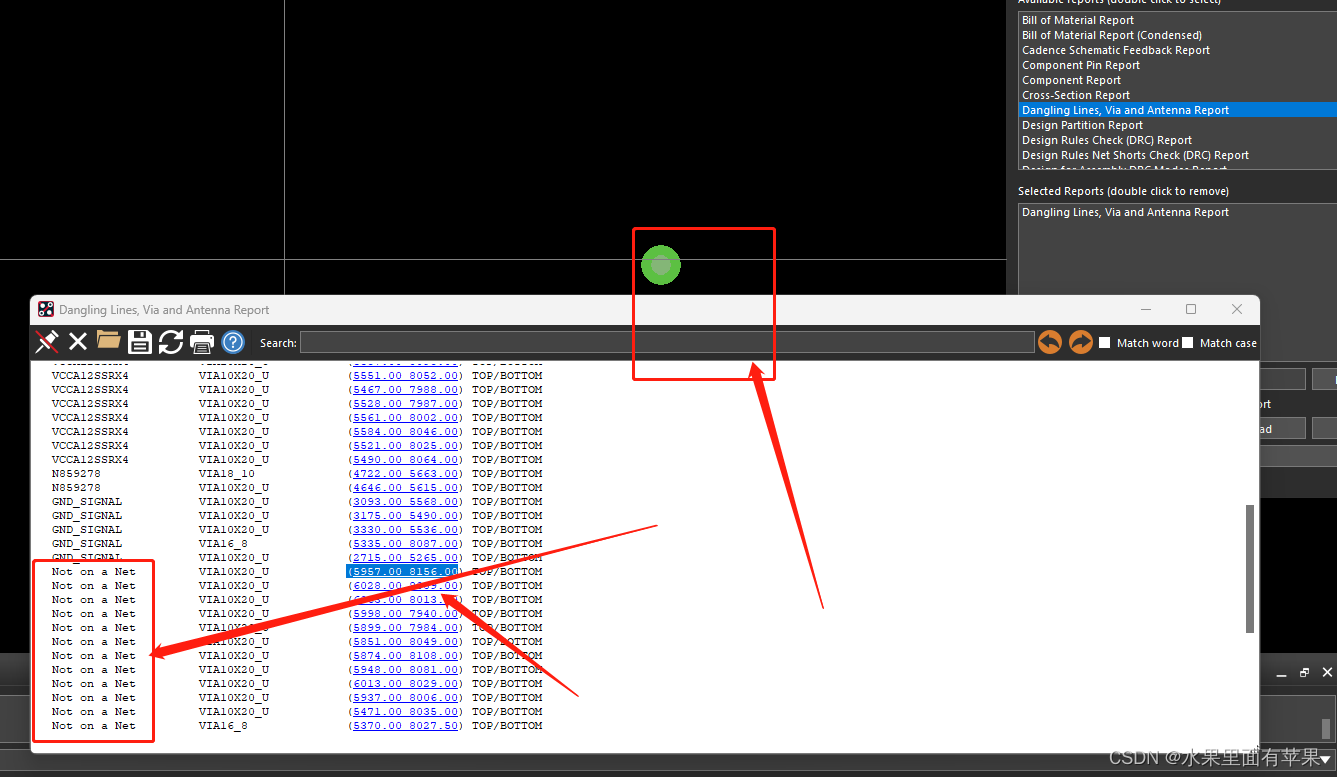 没有分配网络的过孔, 如果位于动态铺铜区域内, 就跟随动态铺铜形状的网络走。 如果铺铜去掉了, 过孔的网络名称就没了。 所以, 打地过孔时, 不用分配网络, 只要铺铜时, 给动态铺铜的形状设置好网络即可。
没有分配网络的过孔, 如果位于动态铺铜区域内, 就跟随动态铺铜形状的网络走。 如果铺铜去掉了, 过孔的网络名称就没了。 所以, 打地过孔时, 不用分配网络, 只要铺铜时, 给动态铺铜的形状设置好网络即可。